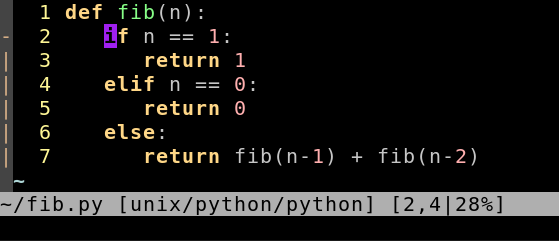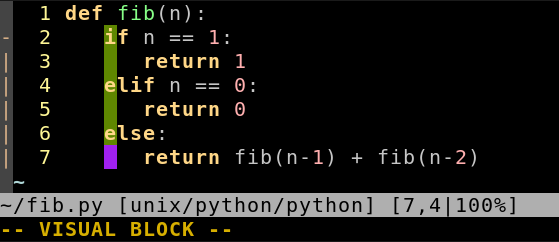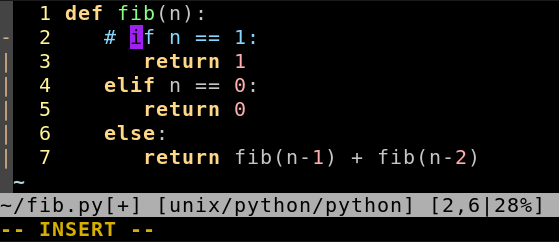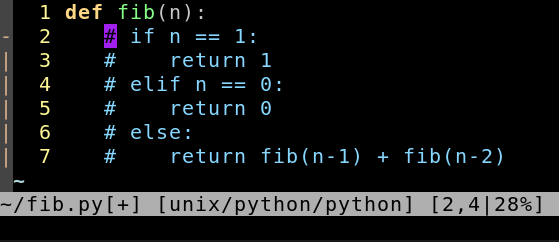Мне было интересно, было ли в Vim какое-либо отображение клавиш, позволяющее мне делать отступы для определенных строк кода (были ли эти строки выделены в визуальном режиме или n строк выше / ниже текущей позиции курсора).
Так что в основном то, что преобразует следующее
def my_fun(x, y):
return x + yв
#def my_fun(x, y):
# return x + yЯ в порядке с использованием #или """для комментирования соответствующих строк. В идеале мне бы хотелось, чтобы такое же сопоставление клавиш раскомментировало строки, если данные строки были закомментированы.